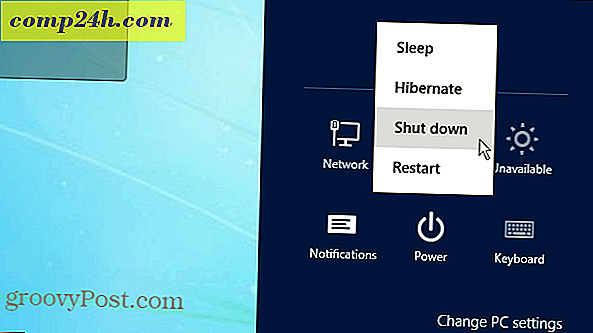Windows 7 Problem Step Recorder rozwiązuje proste problemy [groovyTips]

Nawet jeśli jesteś świetnym profesjonalistą komputerowym, gwarantuję, że każdy z nas od czasu do czasu potrzebuje pomocy z tego czy innego powodu. Niestety, moje siostry i matka potrzebują więcej pomocy komputerowej niż przeciętna osoba. W każdym razie, jedną z rzeczy, które próbują pomóc komuś, kto ma problem z komputerem, jest to, że zawsze łatwiej jest, jeśli osoba, której próbujesz pomóc, może podać dokładne szczegóły problemu. Dodaj zrzuty ekranu do miksu i zwykle wszystko idzie DUŻO!
Na szczęście dla wszystkich z nas, członków rodziny IT, Microsoft ma wbudowane narzędzie do rejestrowania dokładnych działań krok po kroku wraz ze zrzutami ekranu, gdy osoba z problemem przechodzi przez problem. Tak, BARDZO groovy Wiem! Przyjrzyjmy się w skrócie, jak korzystać z Windows 7 Problem Steps Recorder !
Jak nagrać krok po kroku Informacje o problemie w systemie Windows 7
1. Kliknij przycisk Kliknięcie menu Start systemu Windows, a następnie wpisz kroki rejestrowania i kliknij przycisk Zapisz kroki, aby odtworzyć łącze panelu sterowania problemami .

2. Kliknij Rozpocznij rejestr .

Gdy klikniesz Record, nagrasz wszystko, co robisz wraz ze zrzutami ekranu za każdym razem, gdy klikniesz menu Windows. Rejestrator będzie także monitorować używane aplikacje i rejestrować niezbędne dane na temat aplikacji, które pomogą Twojemu Tech Support w rozwiązaniu Twojego problemu. Do tego testu, rób co chcesz.
3. Po zakończeniu odtwarzania problemu lub jego odtwarzania Kliknij przycisk Zatrzymaj zapis .

4. Zostaniesz poproszony o zapisanie nagranego pliku na twoim komputerze. Nazwij plik, wybierz i kliknij przycisk Zapisz .

Plik zostanie zapisany w formacie .zip, aby zaoszczędzić miejsce i sprawić, że będzie łatwiej wysłać go do swojego pracownika pomocy technicznej / członka rodziny. Windows 7 zapewnia natywną obsługę .zip, dzięki czemu można je otworzyć lub wyodrębnić bez dodatkowych narzędzi. To wszystko, co musisz zrobić! Plik jest gotowy do wysłania bezpośrednio do eksperta ds. Pomocy komputera.

Aby przesłać plik i wysłać go za pośrednictwem forum społeczności , przeczytaj ten post. Nasze świetne forum pomocy technicznej jest świetne, aby uzyskać szybką pomoc. Alternatywnie istnieje wiele różnych sposobów wysyłania plików przez Internet, ale moim ulubionym musi być e-mail lub drop.io.
Jakie informacje są zawarte w pliku rejestru problemów z systemem Windows 7?
W pliku .zip znajduje się plik MHTML o nazwie Problem_2010 # DATE _ ### lub coś podobnego do tej linii. To jest faktyczny plik, który zobaczy twój pomocnik eksperta.

5. Zawarte w pliku są zrzuty ekranu. Podczas nagrywania problemu za każdym razem, gdy kliknąłeś mysz, Windows 7 zrobił migawkę ekranu, a następnie podświetlił obszar, nad którym pracowałeś. Jest to o wiele łatwiejsze niż robienie zrzutów ekranu i samodzielne dodawanie podkreśleń!

6. Wraz ze zrzutami ekranu są dodatkowe szczegóły. Przed wysłaniem pliku do eksperta upewnij się, że nie zawiera on żadnych osobistych prywatnych informacji, których nie chcesz udostępniać.

7. Dodatkowe szczegóły nie mówią dużo, ale obejmują:
- Informacje o wersji systemu operacyjnego
- Liczba kroków związanych z problemem
- Programy, w które klikało każde kliknięcie
- Które klawisze zostały naciśnięte podczas nagrywania problemu
- Czas nagrania
Zwykle jest to wystarczająca informacja dla twojego pomocnika, aby móc replikować twój problem i natychmiast dać ci rozwiązanie.

Jeśli uważasz, że w pliku wciąż nie ma wystarczającej ilości informacji, możesz dodawać komentarze podczas każdego kroku i będą one widoczne nad poszczególnymi zrzutami ekranu.

Teraz już wiesz, jak korzystać z Rejestratora problemów z systemem Windows 7 ! Chociaż jestem pewien, że docenisz to fajne darmowe narzędzie firmy Microsoft, jestem pewien, że twój ekspert od pomocy komputerowej będzie jeszcze bardziej wdzięczny!
Masz pytanie dotyczące pomocy komputera i chcesz uzyskać szybką odpowiedź? Opublikuj zapisany plik zip na forum społeczności , a zainteresowana społeczność jest tutaj, aby Ci pomóc!